
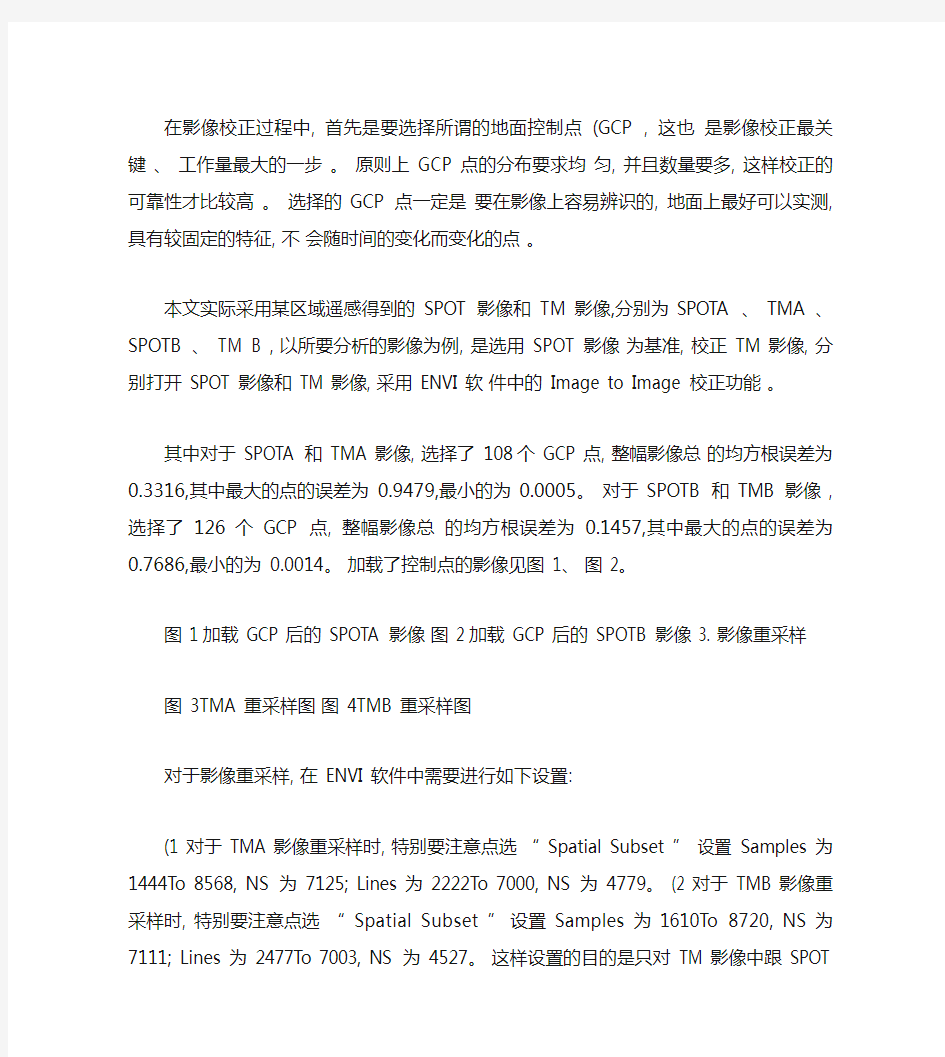
科技信息
1.ENVI 软件简介
ENVI 全称是 The Environment for Visualizing Images , 是美国 ITT VIS (ITT Visual Information Solutions 公司的旗舰产品, 是由遥感领域的科学家采用交互式数据语言 IDL(InteractiveData Language 开发的一套功能强大的遥感影像处理软件。它是快速、便捷、准确地从影像中提取信息的首屈一指的软件工具。
目前, 众多的影像分析师和科学家选择 ENVI 软件从遥感影像中提取信息。ENVI 软件已经广泛应用于科研、环境保护、气象、石油矿产勘探、农业、林业、医学、国防安全、地球科学、公用设施管理、遥感工程、水利、海洋、勘察测绘和城市规划等领域。
2. 影像校正
由于遥感器本身的内部结构、外部因素 (卫星的姿态、轨道、地球的运动和形状等等原因都可能引起影像的几何变形, 这叫几何失真。为了纠正这些影像变形, 所以要对影像进行几何纠正。而进行几何纠正通常是利用影像配准来实现的, 也就是在同一区域里利用基准影像 (或者地图对另一幅影像的校准, 以使两幅影像中的同名像元配准。由此也可以清楚地看到影像配准的目的,就是使得我们能够获得比较准确的影像中的每一个像元所对应的地面的位置,这样在进行定性遥感中才能使得影像之间具有可比性,在定量遥感中才能使得我们能够确定具体目标。
在影像校正过程中, 首先是要选择所谓的地面控制点 (GCP , 这也是影像校正最关键、工作量最大的一步。原则上 GCP 点的分布要求均匀, 并且数量要多, 这样校正的可靠性才比较高。选择的 GCP 点一定是要在影像上容易辨识的, 地面上最好可以实测, 具有较固定的特征, 不会随时间的变化而变化的点。
本文实际采用某区域遥感得到的 SPOT 影像和 TM 影像,分别为 SPOTA 、TMA 、 SPOTB 、 TM B , 以所要分析的影像为例, 是选用 SPOT 影像为基准, 校正
TM 影像, 分别打开 SPOT 影像和 TM 影像, 采用 ENVI 软件中的 Image to Image 校正功能。
其中对于 SPOTA 和 TMA 影像, 选择了 108个 GCP 点, 整幅影像总的均方根
误差为 0.3316,其中最大的点的误差为 0.9479,最小的为 0.0005。对于 SPOTB 和TMB 影像 , 选择了 126个 GCP 点, 整幅影像总的均方根误差为 0.1457,其中最大的点的误差为 0.7686,最小的为 0.0014。加载了控制点的影像见图 1、图 2。
图 1加载 GCP 后的 SPOTA 影像图 2加载 GCP 后的 SPOTB 影像 3. 影像重采样
图 3TMA 重采样图图 4TMB 重采样图
对于影像重采样, 在 ENVI 软件中需要进行如下设置:
(1 对于 TMA 影像重采样时, 特别要注意点选“ Spatial Subset ” 设置 Samples 为1444To 8568, NS 为 7125; Lines 为 2222To 7000, NS 为 4779。 (2 对于 TMB 影像重采样时, 特别要注意点选“ Spatial Subset ” 设置 Samples 为 1610To 8720, NS 为 7111; Lines 为 2477To 7003, NS 为 4527。这样设置的目的是只对 TM 影像中跟 SPOT 影像相对应的区域进行重采样, 使得 TM 和 SPOT 影像都是同一区域, 并且影像尺寸
大小一致, 以便为接下来做影像融合打好基础。 TMA 和 TMB 影像的重采样结果图如图 3、图 4。
4. 影像融合
影像融合是必须在重采样做完后进行处理,影像融合的目的是为了融合 SPOT 影像和 TM 影像, 使得融合后的影像同时拥有 SPOT 影像的高分辨率和 TM 影像的多信息, 使影像更真实、更美观。
在 ENVI 软件中分别打开影像 SPOTA 、 SPOTB 和重采样后的影像 TMA 、TM B , 进行影像融合, 融合结果图如图 5、图 6。
图 5SPOTA 和 TMA 融合图图 6SPOTB 和 TMB 融合图 5. 影像镶嵌
一幅遥感影像的幅面大小是由传感器的视场所决定,影像的位置是由卫星的运行来决定。因此一个特定的地理和行政区域可能分成几块被覆盖在好几幅遥感影像中, 例如, 本文做的区域就是由两幅影像组成, 因此就需要将几幅影像组合起来才能形成一个区域的单幅影像, 这种过程就叫影像镶嵌。
将融合好后的两幅影像在 ENVI 软件中打开进行影像镶嵌, 本文进行影像镶嵌的参数设置如下:
(1 背景值, 在两幅影像的“ Background Data Value to Ignore ” 文本框里都键入“ 0” , 即透明;
(2 羽化值, 在两幅影像的“ Feathering Distance ” 文本框都键入“ 35” ;
(3 色彩平衡, 在“ Color Balancing ” 选项中, 对于 TMB 影像设置为 Fixed , 对于TMA 影像设置为 Adjust 。两幅影像的镶嵌结果图如图 7所示。
图 7镶嵌结果图
6. 影像分类
遥感影像分类的目的是将遥感影像中的像元按照地物类别进行划分。例如将影像分成许多区域, 这些区域分别代表森林、草地、湖泊、城镇等实际地物类别。遥感影像的分类方法有非监督分类和监督分类两种。非监督分类不需要任何关于分类对象的先验知识, 完全根据数据自身的统计规律进行分类。
利用 ENVI 软件处理遥感影像
交通运输部天津水运工程科学研究院武艺文先华
[摘要 ]遥感影像处理是对遥感影像进行辐射校正和几何纠正、图像整饰、投影变换、镶嵌、特征提取、分类以及各种专题处理的方法。本文结合实际遥感影像, 主要介绍如何利用 ENVI 软件进行遥感影像的校正、重采样、融合、镶嵌、分类及分类后处理。
[关键词 ]ENVI 软件遥感
影像
专题论述—
科技信息
对馆员的服务方式提出了新的挑战。它要求高校图书馆员必须是德才兼备的新型专业人才。在“ 才” 方面必须是“ 一专多能” 。在“ 能” 方面则越多越好。至少精通一门外语, 熟悉计算机操作, 长于知识管理与组织, 善于服务, 更要有敬业奉献精神, 真正能从社会发展,文化普及以及全面提高国民素质的角度去认识高校图书馆的社会地位和教育功能。
5、大力宣传, 提高普通高校图书馆的社会知名度
首先, 要提高对宣传作用的认识, 校外人来高校图书馆的少, 是因为对图书馆不了解。这就要求高校图书馆加大宣传力度, 让普通市民了解高校图书馆, 宣传高校图书馆的服务宗旨、服务方式、服务项目。可通过制作图书馆主页、 BBS 公告板、设立宣传栏和发放图书馆使用指南, 新书通报等宣传资讯, 开办专题讲座、举办各种读书活动。演讲比赛, 组织读者参加社会实践活动, 深入到社区、用户中去, 开展宣传教育和科技知识的传播等, 接纳社会团体、家庭以及个人入馆参观, 扩大图书馆在社会人员中的影响, 为图书馆的社会化服务争取有利的支持。
6、树立高校与地方经济互相依存、共同发展的思想, 强调以服务求支持, 以贡献求发展的理念, 充分发挥文献信息资源的优势
高校图书馆可给校外人员办理图书借阅证,与公共图书馆实现馆际互借, 满足校外读者的文献信息需要。可以通过组织科普活动、专题讲座、学术报告会、
举办学习班和计算机检索培训班等形式, 帮助校外读者掌握文献信息知识和检索技能,通过这些影响扩大图书馆的社会影响和知名度, 树立良好的服务形象。
7、高校图书馆要发挥社会化服务的技术优势与人才优势
高校不仅是先进文化的发源地和集散地,同样也是新技术的研发地和传播地。现代高校图书馆更注重先进的信息技术在管理中的应用。随着网络化、自动
化、数字化的建设, 高校图书馆不断更新服务设备, 安装先进的集成管理软件, 由手工借阅到电脑扫描, 由人工目录到网上智能检索, 读者完全可以通过联网微机进入图书馆, 实现网上预约、借阅、续借、咨询等功能。图书馆手工借阅时期, 工作量大, 满足在校师生的要求都很难, 现在藏、借、阅一体, 数字资源丰富, 网络链接方便、快捷, 大大节省了人力, 方便了读者, 无论是借阅服务、还是网上传输, 或者是信息咨询, 都可以较快地满足读者的要求, 提高了资源的利用率。
随着现代图书馆的发展,高校图书馆的工作已不只是简单的被动借还服务, 更多的是针对教学科研和学科建设特点, 由被动变主动, 形成了主动推送服务、网上资源集成服务、为教学科研人员和各类读者提供知识信息服务等职能。现代图书馆服务职能的变化, 对高校图书馆的工作人员提出了更高的要求。近几年, 高校图
书馆的工作人员队伍发生了较大的变化, 由老龄化向年轻化发展, 由低学历向高学历发展, 由单学科向多学科发展, 聚集了大量的高职称的图书馆学、计算机和各学科专业人才, 他们不仅关注本馆的馆藏和学科服务, 而且对当今世界和国内图书馆界的知识信息服务给予了极大的关注,对海量的知识信息进行识别、整理、排序、推送, 起到了知识导航员的作用。因此, 利用高校图书馆的人才优势, 积极开拓社会服务的新领域, 能更好地满足社会成员的信息需求, 为社会的信息化做出贡献。
总之, 拓展高校图书馆的社会化服务职能, 是一个学术研究课题, 更是一个实践的过程, 它不仅要求政府的大力支持和经济援助, 更需要图书馆内部的管理创新。高校图书馆社会化服务有着较好的前景, 也大有文章可做, 只要高校图书馆从构建和谐社会的需要出发, 社会化服务工作就一定能开展起来并受到社会的欢迎。
参考文献
[1]刘龙 . 高校图书馆服务社会化的优势与实现途径 [J ]. 河南科技学院学报 (社会科学版 ,2010(1
[2]赵玉贞 . 新时期高校图书馆社会化服务初探 [J ]. 图书馆界 ,2008(3
(上接第 771页
表 1分类统计结果表
本文采用的是 K-Means (K 均值非监督分类, K-M eans (K 均值非监督分类是通过计算数据空间上均匀分布的最初类均值,然后用最短距离技术重复地把像元聚集到最近的类里。每次迭代重新计算均值, 且用新的均值对像元进行再分类。当限定了标准差和距离的阀值时, 如果一些像元不满足选择的标准, 就无法参与分类, 所有像元都被归到与其最临近的一类里。这一过程持续到每一类的像元数变化少于选择的像元变化阀值或已经达到迭代的最多次数。
K-Means (K 均值非监督分类的准则是:使每一聚类中, 多模式点
到该类别中心的距离的平方和最小。其基本思想是:通过迭代, 逐次移动各类的中心, 直到得到最好的聚类结果为止。
通过 ENVI 软件打开镶嵌好的影像, 进行 K-Means (K 均值非监督分类, 在“ K-Means Parameters ” 对话框中设置相关参数, 在其中“Number of Classes ” 文本框里键入分类个数“ 8” , “ Maximum Iterations ” 文本框里键入迭代次数“ 5” , 点选菜单File → 输出, 点击“ OK ” 即可。分类结束后得到的分类结果图如图 8。
图 8K-Means (K 均值非监督分类结果图
7. 影像分类后处理
在 ENVI 软件中打开镶嵌结果图和分类结果图, 选择菜单 Classifi-cation → Post Classification → Class Statistics , 在弹出的“ Classification Input File ” 对话框中选择分类结果图, 点“ OK ” 继续, 在弹出的“ Statistics Input File ” 对话框中, 选择镶嵌结果图 (TM 影像 , 选好输入文件后, 点击“ OK ” , 出现“ Class Selection ” 对话框, 在列表中选择前面所分的 8类, 然后一直默认设置点“ OK ” 即可得到分类后处理的分类统计结果, 见表 1。 8. 结语
本文结合某区域遥感得到的 SPOT 影像和 TM 影像, 主要介绍如何利用 ENVI 软件进行遥感影像的校正、重采样、融合、镶嵌、分类及分类后处理的方法及操作步骤。 ENVI 软件其他强大的遥感影像处理功能还有待进一步研究。
参考文献
[1]赵文吉, 段福州, 刘晓菲等 .ENVI 遥感影像处理专题与实践 [M ]. 北京:中国环境科学出版社, 2007.
[2]李小娟, 宫兆宁, 李静等 .ENVI 遥感影像处理教程 [M ]. 北京:中国环境科学出版社, 2007.
[3]沈焕锋, 钟燕飞, 王毅等 .ENVI 遥感影像处理方法 [M ]. 武汉:武汉大学出版社, 2009.
[4]韦玉春, 汤国安, 杨昕等 . 遥感数字图像处理教程 [M ]. 北京:科学出版社, 2007.
类别 Band M in Max M ean StDev points percent-age
Class1 10430.5106373.538195
1747992632.43% 20450.3834822.375020 30490.5325773.173868
Class2 105618.78919415.427580
25894914.80% 2010950.37537115.296509 3511852.98285813.488644
Class3 12711073.48461518.221747
52152139.68% 207421.39964914.041566 309831.46083716.088489
Class4 199255142.63808828.320246
48224678.95% 20689.86294010.420598 3012022.64040719.171965
Class5 177255120.61689329.178835
638952411.86% 2016272.62335424.015492 32418287.96849522.595675
Class6 108748.02682522.532882
52994599.83% 2314374.46480014.017938 32113878.07702412.240106 Class7 1010632.51514628.560081
674922512.52% 253197118.56323716.543299 337188115.60638915.468289 Class8 1023969.57489340.872762
53474969.92%
283255160.53886023.256186
389255160.28515520.308670
专题论述
773——
使用ENVI进行图像处理 主要介绍利用envi进行图像处理的基本操作,主要分为图像合成、图像裁减、图像校正、图像镶嵌、图像融合、图像增强。 分辨率:空间分辨率、波谱分辨率、时间分辨率、辐射分辨率。咱们平时所说的分辨率是指?怎么理解? 1、图像合成 对于多光谱影像,当我们要得到彩色影像时,需要进行图像合成,产生一个与自然界颜色一致的真彩色(假彩色)图像。 对于不同类型的影像需要不同的波段进行合成,如中巴CCD影像共5个波段,一般选择2、4、3进行合成。(为什么不选择其他波段?重影/不是真彩色)。SOPT5影像共7个波段,一般选择7、4、3三个波段。 操作过程以中巴资源卫星影像为例 中巴资源卫星影像共有五个波段,选择2、4、3三个波段对R、G、B赋值进行赋值。 在ENVI中的操作如下: (1)file→open image file→打开2、3、4三个波段,选择RGB,分别将2、4、3赋予RGB。(2)在#1窗口file---〉save image as-→image file。 (3)在主菜单中将合成的文件存为tiff格式(file-→save file as-→tiff/geotiff) 即可得到我们需要的彩色图像。 2、图像裁减 有时如果处理较大的图像比较困难,需要我们进行裁减,以方便处理。如在上海出差时使用的P6、SOPT5,图幅太大不能直接校正需要裁减。 裁减图像,首先制作AOI文件再根据AOI进行裁减。一般分为两种:指定范围裁减、不指定范围裁减。 不指定范围裁减在ENVI中的操作如下: (1)首先将感兴趣区存为AOI文件 file→open image file打开原图像→选择IMAGE窗口菜单overlay→region of interesting 选择划定感兴趣区的窗口如scroll,从ROI_Type菜单选择ROI的类型如Rectangle,在窗口中选出需要选择的区域。在ROI窗口file→Save ROIs将感兴趣区存为ROI文件。
《ENVI》实训指导书 ENVI快速入门 一、软件概况介绍: ENVI(The Environment for Visualizing Images)遥感影像处理软件是由美国著名的遥感科学家用IDL开发的一套功能齐全的遥感影像处理软件,它是处理、分析并显示多光谱数据、高光谱数据和雷达数据的高级工具。曾获2000、2001年美国权威机构NIMA遥感软件测评第一。 ENVI的应用领域包括:地质、林业、农业、模式识别、军事、自然资源勘探、海洋资源管理、环境和土地利用管理等。 二、ENVI的安装 1、ENVI永久许可 1)ENVI浮动license:服务器版,多个用户可以同时访问一个服务器,服务器需要安装license,客户端不需要安装license,但是需要进行设置。 2)ENVI加密狗:加密狗也需要license安装,但是有灵活、不依赖网卡的特点。 3)ENVI网卡加密:利用网卡号的唯一性进行加密,如果更换机器时,需要将原来的网卡拔下重新安装在新机器上。 2、ENVI临时许可 三、目录结构介绍 一般情况下ENVI安装在RSI文件夹下,完全版本包括IDL60、License等文件夹,ENVI的所有文件及文件夹保存在IDL60\products\ENVI40下。 ?Bin:相应的ENVI运行目录。 ?Data:数据目录,保存一矢量文件夹(一些矢量数据)和一些例子数据(有 些数据有头文件,有些数据没有头文件)。 ?Flt_func:ENVI常规传感器的光谱库文件。例如:aster、modis、spot、tm 等。 ?Help:ENVI的帮助文档。 ?Lib:IDL生成的可编译的程序,用于二次开发。 ?Map_proj:影像的投影信息,文本格式,客户可以进行定制。 ?Menu:ENVI菜单文件,可以进行中、英文菜单互换。并不是所有的英文菜单 都已经汉化,汉化工作我们正在做,以后会陆续推出。 ?Save:应用IDL可视化语言编译好的、可执行的ENVI程序。 ?Save_add:客户自主开发的、可执行程序。 ?Spec_lib:波谱库,不同地区可以有不同的波谱库,用户可以自定义。 四、中文菜单和英文菜单的互换 1、文件互换 在RSI\IDL60\products\envi40\menu目录下,display.men、 display_shortcut.men、envi.men三个文件是ENVI的菜单文件,可以将其(中文或英文)菜单文件备份后,将另外(英文或中文)菜单文件考入此目录下
ENVI的一些操作 2009-07-27 11:06:51| 分类:ENVI应用| 标签:|字号大中小订阅 2、矢量图层编辑 1)在Vector Parameters对话框中,点击刚创建的新矢量层,然后选择Mode →Edit Existing Vectors。 2)在主影像窗口中,点击在上一节中所生成的某个多边形。 a) 该多边形就会高亮显示出来,并且多边形的节点会标记成钻石形。当矢量被选定,就可以进行如下的修改: 3)单击鼠标右键,在弹出的快捷菜单中选择Delete Selected Vector,删除整个多边形。4)单击节点,并拖曳到新的位置来移动节点。 5)单击鼠标右键,选择Accept Changes保存修改并重新绘制多边形。 6)通过点击鼠标中键或在右击显示的快捷菜单中选择Clear Selection,退出修改,不进行任何变动。 7)要在多边形中添加或删除节点,可以在右击显示的快捷菜单中按如下步骤进行选择: i. 要添加一个节点,右击并选择Add Node,然后将该节点拖曳到一个新的位置。 ii. 要删除节点,单击节点,然后从快捷菜单中选择Delete Node。 iii. 要改变每次添加的节点数,右击选择Number of Nodes to Add。在对话框中,输入节点的数目。 iv. 要删除一系列的节点,用右键点击该范围内的第一个点,然后选择Mark Node。再用右键点击该范围的最后一个点,再次选择Mark Node。最后,右击选择Delete Marked Nodes即可。 8)结束这一部分,从ENVI主菜单中选择Window →Available Vectors List,然后在显示的可用波段中选择新创建的矢量层,并点击Remove Selected来删除它们。注意不要删除vectors.shp矢量层,后面还会用到的。 3、屏幕数字化 1)从Vector Parameters对话框中选择File →Create New Layer来创建一个新的矢量层。在New Vector Layer Parameters对话框中,输入新矢量层的名字。点击Memory单选按钮,并点击OK。 2)在Vector Parameters对话框中,点击新生成的矢量层的名字,就会初始化新生成的.dbf 文件。 3)选择Mode →Add New Vectors。 4)在本专题中将创建多边形矢量,选择Mode →Polygon。 5)在影像显示窗口中(如果在Vector Parameters对话框中选择了Window单选按钮,则也可以在滚动窗口或缩放窗口中进行),按以下的步骤用鼠标来定义一个新的多边形区域:6)点击鼠标左键,绘制多边形的各线段。 7)点击鼠标中键,来擦除刚绘制的线段。 8)点击鼠标右键,固定多边形的形状。再次点击鼠标右键,从弹出的快捷菜单中选择Accept New Polygon接受新建的多边形。 9)以影像中区域的轮廓为参考,绘制一些多边形。 10)在Vector Parameters对话框中选择Edit →Add Attributes,给新创建的多边形添加属性。在Attribute Initialization对话框中,在Name字段输入Field_ID,点击Type
1.Sobel滤波变换 图像滤波可以从图像中提取空间尺度信息,突出图像的空间信息,压抑其他无关信息,或者去除图像某些信息。所以,为了增强园区线性影像,使用空间滤波变换也是不错的选择。 ①打开ENVI,主菜单选择Filter。 ②选择Sobel滤波 ③选择要进行滤波变换的文件 选择完毕,点OK, Sobel滤波完成后的效果如图
2.运用ENVI面向对象空间特征提取工具(Feature Extraction Module)实现分类 第一步:发现对象 ①启动ENVI ZOOM,在主菜单中打开Processing中的Feature Extraction选项。 ②选择经过sobel滤波变换的文件,点击OK完成。
③影响分割:参照现实环境,利用边界分割规则对图像进行切割。可以选择Preview对切割 后的图像边界进行实时查看,以确定合适的切割尺度。 分割图像预览 ④斑块合并。此步骤主要解决图像过度分割的问题。可以将小的斑块合并到更大尺度的斑块 中。
合并图像预览 ⑤亮度阈值合并。此步骤选择No Thresholding(default)不进行亮度值设定。 ⑥选择属性计算项。选择波段比值(Band Ratio)选项,进行波段比值运算。如把红色波段赋给B1,把近红外波段赋给B2,那么计算出来的波段比值就可以用来提取NDVI,因为绿 色的植被会有一个较高的NDVI值。
点击NEXT进入下一步骤。 第二步:提取特征。 a.①选择样本进行分类(监督分类)。Classify by selecting examples:监督分类模式。 上选择训练区域。
第一章:ENVI 概述 如何使用本手册 本手册包括若干章节;每章描述ENVI 提供的一系列处理程序。多数章节遵循ENVI 的菜单结构。例如,第4 章的标题为“Basic Tools”,它描述的功能可以在ENVI 的Basic Tools下拉菜单下找到。5 个附录分别针对:ENVI基本功能、文件格式、波谱库、地图投影以及描述ENVI 该版本的新特征。该介绍性章节包括与ENVI 图形用户界面(GUI)的交互,使用ENVI 窗口,及其它介绍性材料。新的ENVI 用户使用前务必认真阅读本手册,以及附带的ENVI 教程。 对于章节中的每个主题,功能描述之后给出了实现它的一步步向导。向导中描述了参数,通常还附有建议和例子。大多数功能(除了交互的功能)从ENVI 的下拉主菜单启动。出现包含接受用户输入参数的对话框。许多参数包含系统默认值并且有一些是可选的。当功能运行时,出现一个处理状态窗口。 运行功能的一步步向导被编号并且用粗体显示。鼠标控制菜单选项与用斜体字印刷的下拉菜单一同出现。子菜单用“>” 连接。每个步骤内的选项用项目符号显示。按钮名用引号标明,对话框标题以大写字母开头。一些对话框内部有下拉菜单。每个下拉菜单下的选项通常在以该下拉菜单名为标题的一节中描述。 例如,这些是如何对一个文件进行中值滤波的向导: 1. 从ENVI 主菜单,选择Filters > Convolutions > Median 。 将出现一个文件选择对话框, 允许你交互地改变目录并选定需要的输入文件。 2. 通过点击文件名,再点击“OK” 或“Open”,来选择所需要的文件。 若有必要,使用任意空间和/或波谱的构造子集(subsetting)。 3. 当出现Convolution Parameters 对话框,在“Size” 文本框中,输入所需要的滤波器大小。 4. 选择输出到“File” 或“Memory”,若需要,键入一个输出文件名。 5. 点击“OK”,开始处理。
使用该工具可以对影像的镶嵌做到更精细的控制,包括镶嵌匀色、接边线功能和镶嵌预览等功能。下面以6景TM5影像为例介绍这个工具。 在Toolbox中启动/Mosaicking/Seamless Mosaic ENVI5.1版本提供了全新的影像无缝镶嵌工具Seamless Mosaic,所有功能集成在一个流程化的界面,可以: 控制图层的叠放顺序 设置忽略值、显示或隐藏图层或轮廓线、重新计算有效的轮廓线、选择重采样方法和输出范围、可指定输出波段和背景值 可进行颜色校正、羽化/调和 提供高级的自动生成接边线功能、也可手动编辑接边线 提供镶嵌结果的预览 使用该工具可以对影像的镶嵌做到更精细的控制,包括镶嵌匀色、接边线功能和镶嵌预览等功能。下面以6景TM5影像为例介绍这个工具。 在Toolbox中启动/Mosaicking/Seamless Mosaic。 1 数据加载 (1)点击左上的加号(如图)添加需要镶嵌的影像数据。 图1 加载数据 (2)添加进来之后可以看到数据的位置和重叠关系和影像轮廓线。
图2 图像轮廓线 (3)勾选Show Preview,可以预览镶嵌效果。在Data Ignore Value一览输入透明值,这里输入0。如下图为0值透明的效果。 图3 设置透明值 2 匀色处理 提供的匀色方法是直方图匹配。 (1)在Corlor Correction选项中,勾选Histogram Matching: Overlap Area Only:重叠区直方图匹配
Entire Scene:整景影像直方图匹配 (2)在Main选项中,Color Matching Action中右键设置参考(Reference)和校正(Adjust),根据预览效果确定参考图像。 图4 直方图匹配方法匀色效果 3 接边线与羽化 接边线包括自动和手动绘制两种方法,也可以结合起来使用。 (1)选择下拉菜单Seamlines->Auto Generate Seamlines,自动绘制接边线,如下图所示,自动裁剪掉TM边缘“锯齿”。 (2)自动生成的接边线比较规整,可以明显看到由于颜色不同而显露的接边线。下拉菜单Seamlines-> Start editing seamlines,编辑接边线,可以在接边处绘制多边形,之后自动将绘制的多边形作为新的接边线。
主要介绍利用envi进行图像处理的基本操作,主要分为图像合成、图像裁减、图像校正、图像镶嵌、图像融合、图像增强。 分辨率:空间分辨率、波谱分辨率、时间分辨率、辐射分辨率。咱们平时所说的分辨率是指?怎么理解? 1、图像合成 对于多光谱影像,当我们要得到彩色影像时,需要进行图像合成,产生一个与自然界颜色一致的真彩色(假彩色)图像。 对于不同类型的影像需要不同的波段进行合成,如中巴CCD影像共5个波段,一般选择2、4、3进行合成。(为什么不选择其他波段?重影/不是真彩色)。SOPT5影像共7个波段,一般选择7、4、3三个波段。 操作过程以中巴资源卫星影像为例 中巴资源卫星影像共有五个波段,选择2、4、3三个波段对R、G、B赋值进行赋值。 在ENVI中的操作如下: (1)file open image file打开2、3、4三个波段,选择RGB,分别将2、4、3赋予RGB。 (2)在#1窗口file---〉save image as-image file。 (3)在主菜单中将合成的文件存为tiff格式(file-save file as-tiff/geotiff)即可得到我们需要的彩色图像。 2、图像裁减 有时如果处理较大的图像比较困难,需要我们进行裁减,以方便处理。如在上海出差时使用的P6、SOPT5,图幅太大不能直接校正需要裁减。 裁减图像,首先制作AOI文件再根据AOI进行裁减。一般分为两种:指定范围裁减、不指定范围裁减。 不指定范围裁减在ENVI中的操作如下: (1)首先将感兴趣区存为AOI文件 file open image file打开原图像选择IMAGE窗口菜单overlay region of interesting 选择划定感兴趣区的窗口如scroll,从ROI_Type菜单选择ROI的类型如Rectangle,在窗口中选出需要选择的区域。在ROI窗口file Save ROIs将感兴趣区存为ROI文件。 (2)裁减:在菜单Basic Tools Subset Data via ROIs,在选择窗口select the input file 选择需要裁减的原始图象,Restore ROIs选择ROI。输出文件即可得到感兴趣区范围的图像。 指定范围裁减在ENVI中的操作如下: 如果给定一个范围根据此范围进行裁减,首先将给定的文件转化为shp等envi能够视别的格式打开,然后将此范围保存为ROI文件,再根据此ROI文件进行裁减。 指定范围裁减在ENVI中的操作如下: (1)假如给定一个SHP文件cut_region,首先在ENVI中打开原始图像同时在file Open Vector File打开cut_region。 单击OK导入,显示(load)到图像窗口。 在主菜单Basic Tool region of interest save ROIs to file,逐个范围保存为ROI文件。
ENVI图像拼接、栅格转矢量、图像裁剪、图像融合 ENVI图像拼接 在ENVI主菜单中选择Map—Mosaicing—Georeferenced,在Mosaic对话框中点击Import —Import File,选择需要拼接的两幅图像,然后进行图像拼接。然后对图片点击右键,选中Edit Entry,在Edit Entry对话框中,设置Data Value to Ignor:0,忽略0值,设置Feathering Distance为10,羽化半径为10个像素,点击OK确定。 点击file-apply,保存即可 ENVI栅格转矢量 1)要将感兴趣区转换成矢量多边形,在ROI Tool对话框中选择File → Export ROIs to EVF,打开Export Region to EVF对话框。 2)高亮显示区域的名字来选择其中某个区域。选择All points as one record单选按钮选项,在Layer Name文本框中输入层的名字,点击Memory,然后点击OK转换第一个感兴趣区。 i.重复上面的步骤,转换第二个感兴趣区。 ii.矢量层的名字都会在可用矢量列表中列出。 3)在可用矢量列表中,点击Select All Layers,然后点击Load Selected按钮。 4)在Load Vector对话框中,选择New Vector Window打开一个新的矢量显示窗口。 i. 这些矢量将以多边形的方式加载到Vector Window #1对话框中。 5)在Vector Window #1对话框中,选择Edit → Add Attributes给多边形添加属性信息。6)按照本专题辅导209页所描述的内容来添加属性信息。 i.这样就可以同其它矢量数据一同使用查询和GIS分析功能了。通过在Vector Window Parameters对话框中,选择File → Export Active Layer to Shapefile,将这些矢量导出成shape文件。 6、等值点/等值线插值成栅格影像 1)在ENVI主菜单中,选择Topographic >Convert Contours to DEM,或Vector > Convert Contours to DEM。 2)在文件选择对话框中,选择包含地形等高线的EVF文件和高程属性。 3)将出现Convert Elevation Contours to Raster DEM对话框。 4)在“Elevation Attribute Column”标签旁的下拉菜单中,选择包含等高线高程的属性。 5)如果需要,输入有效高程范围(与高程属性单位相同),高程处于有效范围外的矢量在构建DEM时将被忽略。 6)键入输出像元尺寸和数据类型。
八、定义感兴趣区及分类 主窗口—Classification:监督分类,非监督分类,决策树分类。 2)监督分类:按照分类以前自定义的样本进行分类。 2 样本选择:主影像窗口—Tools—Region Of Interest—ROI Tool 调出感兴趣区工具窗口进行样本选择,可以进行样本编辑(名称,颜色,填充方式等),样本选择越精确,分类结果越好。 2 选择分类方式:分类方式包括平行六面体法、最短距离法、马氏距离法、最大似然法、波谱角分类以及二进制编码法等,选择合适的分类方式。 2 引入影像—确定分类范围和波段—选择样本—给定阈值—确定存储路径和文件名—OK。 平行六面体法:用一条简单的判定规则对多波谱数据进行分类。判定边界在图像数据空间中,形成了一个N维平行六面体。平行六面体的维数由来自每一种选择的分类的平均值的标准差的阈值确定。如果像元值位于N个被分类波段的低阈值与高阈值之间,则它归属于这一类。如果像元值落在多个类里,那么ENVI将这一像元归到最后一个匹配的类里。没有落在平行六面体的任何一类里的区域被称为无类别的。 最短距离法:用到每一个终端单元的均值矢量,计算每一个未知像元到每一类均值矢量的欧几里德距离。所有像元都被归为最近的一类,除非限定了标准差和距离的极限(这时,会出现一些像元因不满足选择的标准,而成为“无类别”)。 马氏距离法:是一个方向灵敏的距离分类器,分类时用到了统计。它与最大似然分类有些类似,但是假定所有类的协方差相等,所以是一种较快的方法。所有像元都被归到最临近的ROI类,除非用户限定了一个距离阈值(这时,如果一些像元不在阈值内,就会被划为无类别)。 最大似然法:假定每个波段每一类统计呈均匀分布,并计算给定像元属于一特定类别的可能性。除非选择一个可能性阈值,所有像元都将参与分类。每一个像元被归到可能性最大的那一类里。 波谱角分类:(SAM)是一个基于自身的波谱分类,它是用n维角度将像元与参照波谱匹配。这一算法是通过计算波谱间的角度(将它们处理为具有维数等于波段数的空间矢量),判定两个波谱间的类似度。这一技术用于校准反射数据时,对照明和反照率的影响相对不灵敏。SAM 用到的终端单元波谱可以来自ASCII文件、波谱库或直接从图像中抽取(作为ROI 平均波谱)。SAM 将终端单元波谱矢量和每一个像元矢量放在n维空间比较角度。较小的角度代表与参照波谱匹配紧密。远离指定的弧度阈值最大角度的像元被认为无法分类。 二进制编码法:将数据和终端单元波谱编码为0和1(基于波段是低于波谱平均值,还是高于波谱平均值)。“异或”逻辑函数用于对每一种编码的参照波谱和编码的数据波谱进行比较,生成一幅分类图像。所有像元被分类到与其匹配波段最多的终端单元一类里,除非指定了一个最小匹配阈值(这时,如果一些像元不符合标准,它们将不参与分类)。 样本提纯技术:Spectral—n Dimensional Visualizer N维散度可视分析,是ENVI比较有特色的功能,可以使样本更加纯净,提高分类精度。 3)非监督分类:仅仅用统计方法对数据集中的像元进行分类,不需要样本。 2 Isodata(独立数据)非监督分类计算数据空间中均匀分布的类均值,然后用最小距离技术将剩余像元迭代聚集。每次迭代重新计算均值,且用这一新的均值对像元进行再分类。重复分类是分割、融合和删除基于输入的阈值参数的。除非限定了标准差和距离的阈值(这时,如果一些像元不满足选择的标准,就无法参与分类),所有像元都被归到与其最临近的一类里。这一过程持续到每一类的像元数变化少于选择的像元变化阈值或已经到了迭代的最多次数。
《ENVI》实验指导书 ENVI快速入门 一、软件概况介绍: ENVI(The Environment for Visualizing Images遥感影像处理软件是由美国著名的遥感科学家用IDL开发的一套功能齐全的遥感影像处理软件,它是处理、分析并显示多光谱数据、高光谱数据和雷达数据的高级工具。曾获2000、2001年美国权威机构NIMA遥感软件测评第一。 ENVI的应用领域包括:地质、林业、农业、模式识别、军事、自然资源勘探、海洋资源管理、环境和土地利用管理等。 二、ENVI的安装 1、ENVI永久许可 1ENVI浮动license:服务器版,多个用户可以同时访问一个服务器,服务器需要安装license,客户端不需要安装license,但是需要进行设置。 2ENVI加密狗:加密狗也需要license安装,但是有灵活、不依赖网卡的特点。 3ENVI网卡加密:利用网卡号的唯一性进行加密,如果更换机器时,需要将原来的网卡拔下重新安装在新机器上。 2、ENVI临时许可 三、目录结构介绍 一般情况下ENVI安装在RSI文件夹下,完全版本包括IDL60、License等文件夹,ENVI的所有文件及文件夹保存在IDL60\products\ENVI40下。 ?Bin:相应的ENVI运行目录。
?Data:数据目录,保存一矢量文件夹(一些矢量数据和一些例子数据(有 些数据有头文件,有些数据没有头文件。 ?Flt_func:ENVI常规传感器的光谱库文件。例如:aster、modis、spot、tm 等。 ?Help:ENVI的帮助文档。 ?Lib:IDL生成的可编译的程序,用于二次开发。 ?Map_proj:影像的投影信息,文本格式,客户可以进行定制。 ?Menu:ENVI菜单文件,可以进行中、英文菜单互换。并不是所有的英文菜单 都已经汉化,汉化工作我们正在做,以后会陆续推出。 ?Save:应用IDL可视化语言编译好的、可执行的ENVI程序。 ?Save_add:客户自主开发的、可执行程序。 ?Spec_lib:波谱库,不同地区可以有不同的波谱库,用户可以自定义。 四、中文菜单和英文菜单的互换 1、文件互换 在RSI\IDL60\products\envi40\menu目录下,display.men、 display_shortcut.men、envi.men三个文件是ENVI的菜单文件,可以将其(中文或英文菜单文件备份后,将另外(英文或中文菜单文件考入此目录下 即可完成中文菜单和英文菜单的互换。 2、设置